GoogleのAPIを呼び出すにあたり、クライアントIDとクライアントシークレットが必要な場合があります。
当ブログでもその取得方法についていくつか記事を書いてきたのですが(下記参照)、管理画面のUIの変更により、古い情報が使えなくなることがよくあります。
そこで今回は2018年9月時点での、Google API Consoleでローカルアプリケーション用のクライアントIDとクライアントシークレットを取得する方法についてまとめてみたいと思います。
- Google API Console(https://console.cloud.google.com/apis/)にアクセスし、Google アカウントでログインします。
- 「プロジェクトの選択」プルダウンをクリックします。
- プロジェクトの選択画面が表示されたら「新しいプロジェクト」ボタンをクリックします。既存のプロジェクトを使用する場合は、使用するプロジェクト名をクリックして手順7.に進んでください。
- 新しいプロジェクト画面が表示されたら、プロジェクト名を入力し、「作成」ボタンをクリックします。
- プロジェクトが作成されるまで1,2分待ちます。
- 「プロジェクトの選択」プルダウンから、作成したプロジェクトを選択します。
- ダッシュボード画面が表示されたら「認証情報」をクリックします。
- 認証情報画面が表示されたら「OAuth 同意画面」をクリックします。
- 「ユーザーに表示するサービス名」を入力し、「保存」ボタンをクリックします。
- 認証情報画面を表示し、「認証情報を作成」プルダウンから「OAuth クライアント ID」を選択します。
- OAuth クライアント ID の作成画面が表示されたら、「アプリケーションの種類」を選択します。今回はローカルアプリケーションを想定しているため、「その他」を選択し、名前を入力後、「作成」ボタンをクリックします。
- OAuth クライアント画面に「クライアント ID」と「クライアント シークレット」が表示されるので、忘れないようにメモ帳等にコピー&ペーストしておきます。
以上で作業は終了です。
実際にAPIを呼び出す際は、必要に応じてAPIライブラリ(https://console.developers.google.com/apis/library)から使用するAPIを有効にしてください。


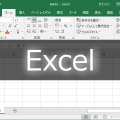















この記事へのコメントはありません。